Scansione – TA Triumph-Adler 1855 Manuale d'uso
Pagina 111
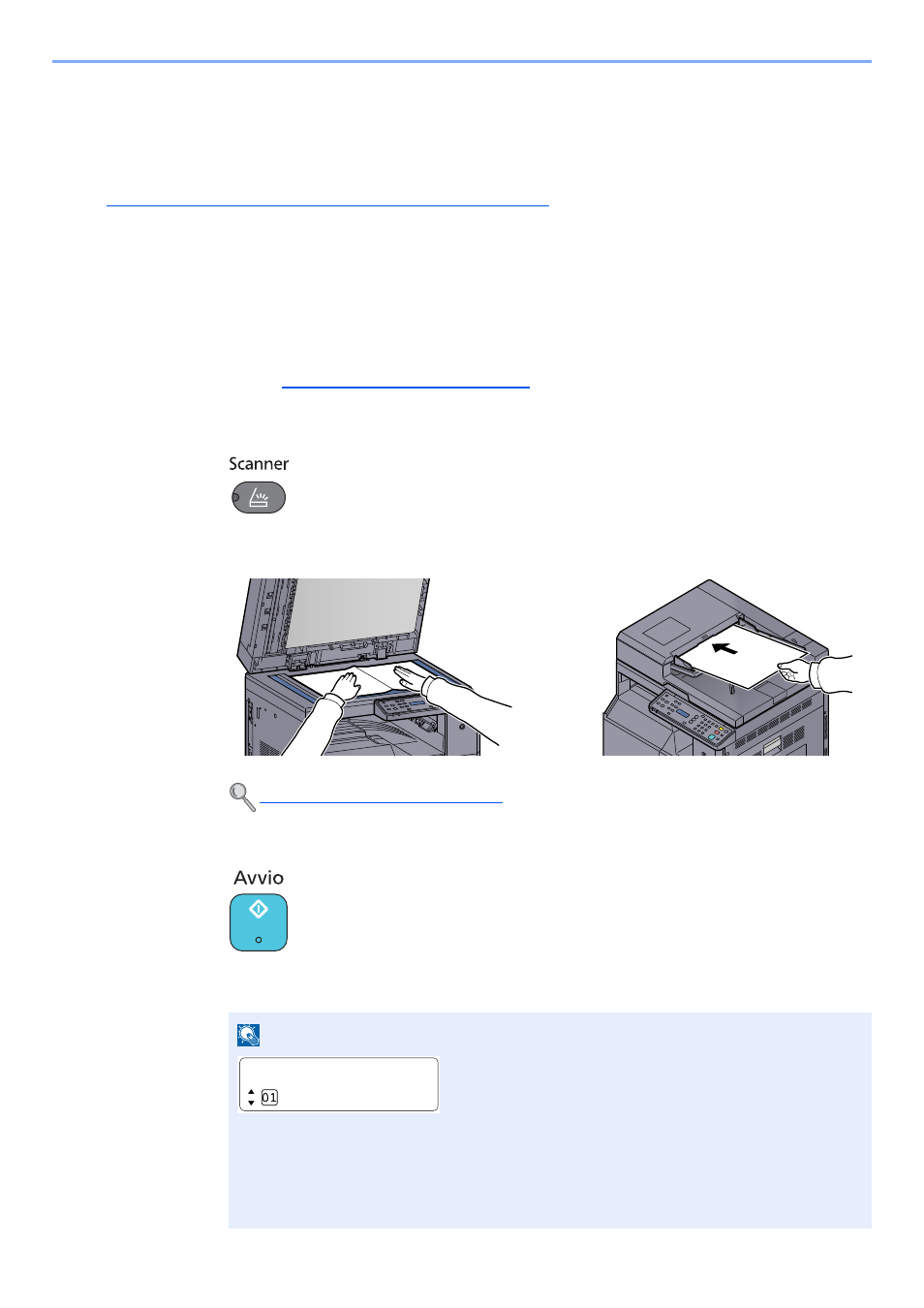
5-32
Funzionamento > Scansione
Scansione dell'immagine alla destinazione
specificata
È facile eseguire la scansione dal pannello comandi del sistema. Prima di utilizzare questa funzione, occorre
preimpostare la cartella di destinazione in cui archiviare l'immagine acquisita e la qualità immagine usando Client Tool.
Vedere
Impostazioni predefinite sul computer (Client Tool) a pagina 7-17
.
Utilizzo della destinazione di scansione predefinita
Salvare l'immagine acquisita nella destinazione di scansione predefinita. "Documenti" è la destinazione predefinita. Si
può eseguire la scansione senza preparare la destinazione.
1
Avviare Client Tool sul PC host.
Accesso a Client Tool a pagina 2-18
2
Premere il tasto [
Scanner
] sulla periferica.
3
Posizionare gli originali.
4
Premere il tasto [
Avvio
].
La scansione si avvia.
Caricamento degli originali (pagina 5-2)
NOTA
• Se si seleziona [PC locale] come destinazione, un'immagine viene salvata in "Documenti"
nel computer (PC host) collegato al sistema tramite USB.
Windows Vista/Windows 7/Windows 8: C:\Utenti\<utente>\Documenti
Windows XP: C:\Document and Settings\<utente>\Documenti
• Al termine della scansione, la cartella in cui l'immagine è stata salvata si apre sul PC host.
Pronto a scansire
PC locale